Hoe voeg je een camerawidget toe op een Samsung Galaxy

Met de One UI 6-update kunnen gebruikers camerawidgets toevoegen aan Samsung Galaxy-telefoons, die ze naar wens kunnen aanpassen.
Als je een fervent consument bent van games van Blizzard, zoals World of Warcraft, Overwatch, Hearthstone, Diablo 3 of StarCraft 2, wil je misschien je account veilig houden. Net als andere online accounts heb je al een gebruikersnaam en wachtwoord ingesteld. Dat betekent echter niet dat hackers uw wachtwoord niet kunnen breken en uw account kunnen hacken. De enige juiste manier om ervoor te zorgen dat niemand je account, alle spelvoortgang en al het geld dat je hebt geïnvesteerd, kan stelen, is door tweefactorauthenticatie in te schakelen voor je Battle.net-account. Daarvoor biedt Blizzard een mobiele app genaamd Blizzard Authenticator en een sms-beveiligingsfunctie. Hier leest u hoe u tweestapsverificatie voor Blizzard-spellen kunt inschakelen en gebruiken:
Inhoud
OPMERKING: Als u meer wilt weten over tweestapsverificatie of tweestapsverificatie, lees dan dit artikel: Wat is tweestapsverificatie of tweestapsverificatie? .
Hoe u tweefactorauthenticatie (2FA) voor uw Blizzard-account inschakelt met behulp van Blizzard Authenticator
Allereerst: open je favoriete webbrowser en ga naar de Blizzard-website . Log dan in met je Battle.net-account.
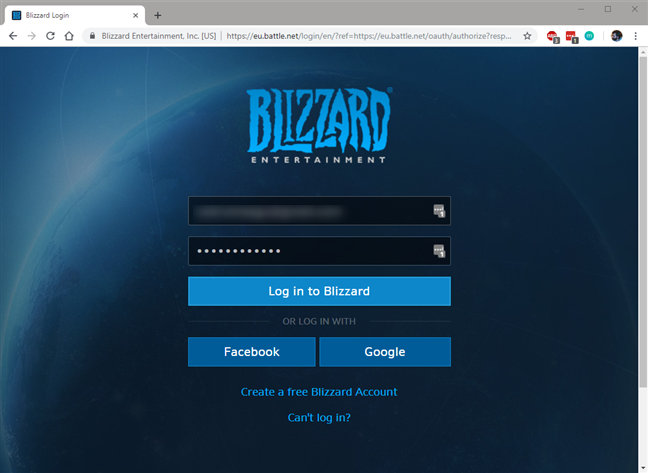
De inlogpagina op de Battle.net-website
Klik/tik in de rechterbovenhoek van het venster op uw account en vervolgens op de optie Accountinstellingen .
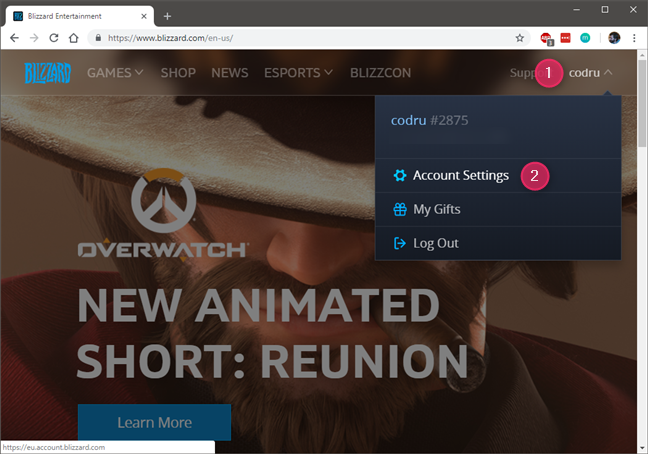
De link Accountinstellingen op de Blizzard-accountpagina
Klik of tik op de webpagina Accountinstellingen op Beveiliging en privacy en vervolgens op Authenticator in het menu dat wordt geopend.
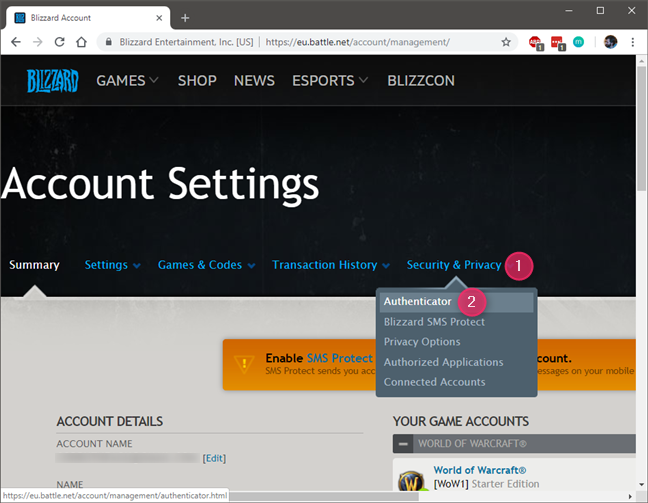
De optie Authenticator in het gedeelte Beveiliging en privacy
U zou nu een webpagina moeten zien met de naam 'Een authenticator toevoegen'. Hier vertelt Blizzard je dat als je je Blizzard Mobile Authenticator inschakelt , je niet alleen betere beveiliging krijgt voor je Battle.net-account, maar dat je ook een gratis Corehound-huisdier ontvangt in World of Warcraft, dus als je dit spel speelt, vind je het misschien leuk deze kleine traktatie.
Onderaan de pagina staan twee links die je naar de Blizzard Authenticator - app in de App Store en in de Google Play Store leiden. Klik of tik op "Download in de App Store" als u de app op uw iPhone wilt installeren, of klik/tik op "Get it on Google play" als u Blizzard Authenticator op een Android-smartphone wilt installeren .
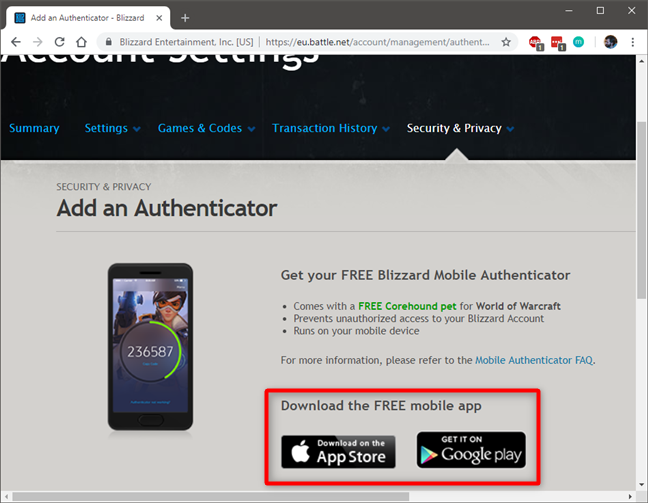
De links naar de Blizzard Authenticator-app
Installeer vervolgens Blizzard Authenticator op uw Android-smartphone of iPhone. Houd er rekening mee dat u uw mobiele apparaat ook kunt gebruiken om de App Store of Google Play Store te bezoeken , naar Blizzard Authenticator te zoeken en deze rechtstreeks vanaf daar te installeren.
De Blizzard Authenticator-app in de App Store
Nadat u de app op uw smartphone hebt geïnstalleerd, gaat u terug naar uw webbrowser op uw pc en klikt of tikt u op de pagina "Een authenticator toevoegen " aan de rechterkant op de link "Uw authenticator instellen" .
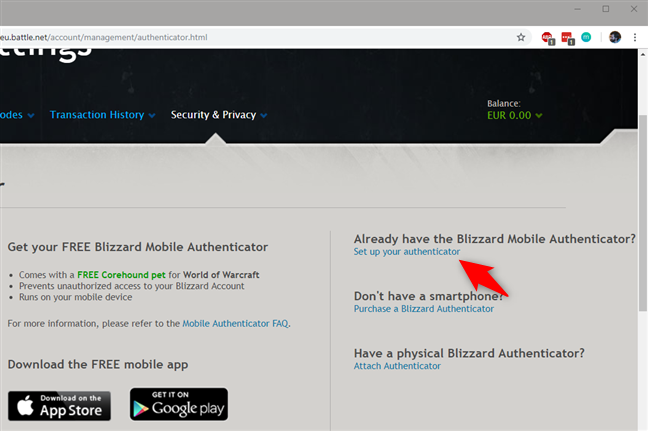
De koppeling Een authenticator instellen
De eerste stap bij het configureren van de Blizzard Authenticator is het verifiëren van uw e-mailadres. Klik of tik op Doorgaan .
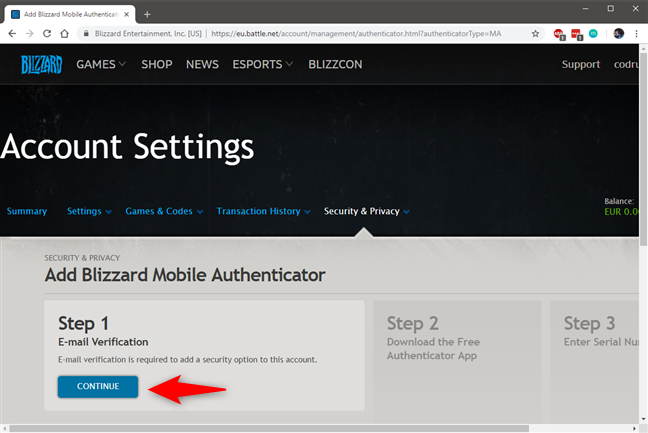
De eerste stap voor het inschakelen van Blizzard 2FA is het verifiëren van uw e-mailadres
Blizzard stuurt je een beveiligingscode naar je e-mailaccount. Ga naar je e-mail, open het bericht, kopieer de beveiligingscode en plak deze in het veld Beveiligingscode van de Blizzard - webpagina Beveiligingscontrole . Klik of tik vervolgens op Verzenden .
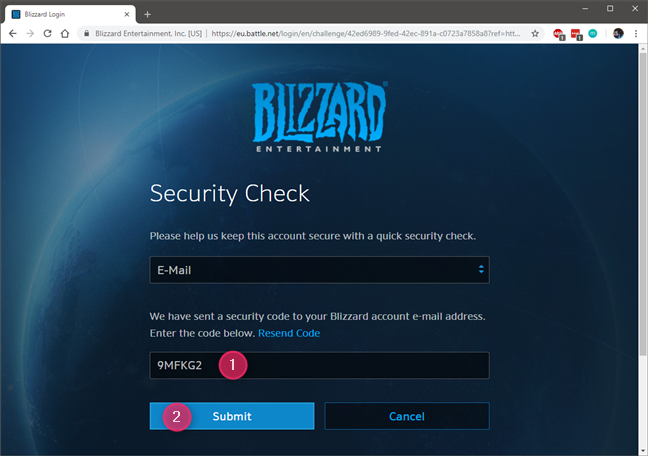
Beveiligingscontrole met het e-mailaccount
Terug naar de pagina "Blizzard Mobile Authenticator toevoegen" , stap 2 gaat over het verkrijgen van de authenticator-app op uw smartphone. Als je onze handleiding hebt gevolgd, heb je deze al geïnstalleerd, dus je kunt gewoon op Doorgaan klikken/tikken .
Zo niet, dan geeft Blizzard je de twee links naar de App Store en weer naar Google Play . Zorg ervoor dat je Blizzard Authenticator op je smartphone hebt geïnstalleerd voordat je verder gaat.
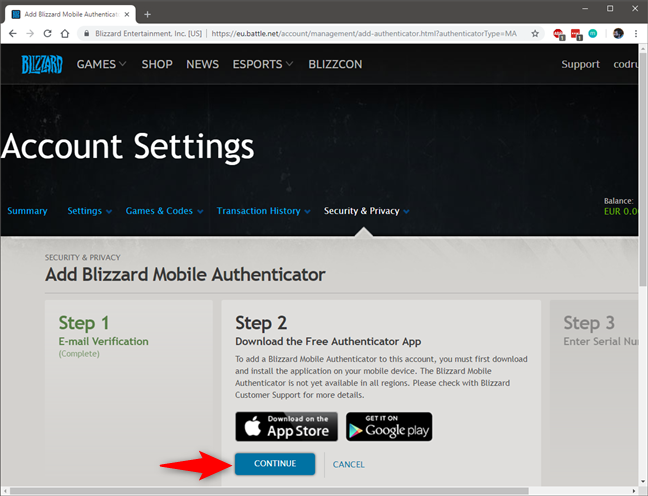
Stap twee voor het inschakelen van 2FA is het installeren van de Blizzard Authenticator-app
De derde stap is om Blizzard Authenticator op uw smartphone te openen en op "Nieuwe Authenticator instellen" te klikken of tikken .
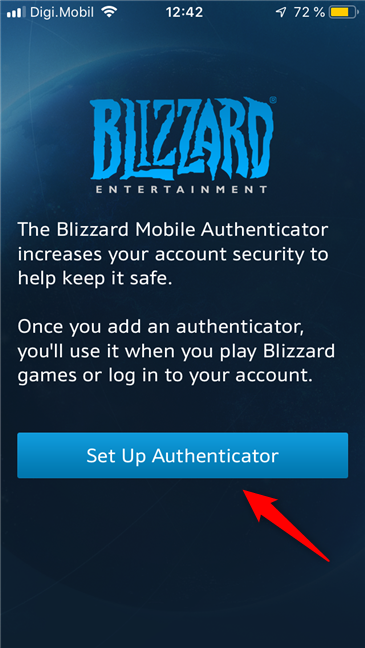
De Blizzard Authenticator-app: instellen
Log nu in op je Battle.net-account. Houd er rekening mee dat Blizzard u bij deze stap mogelijk nog een beveiligingscode naar uw e-mailaccount stuurt. Als dit het geval is, kopieert u het en voert u het tijdens het inloggen op uw smartphone in.
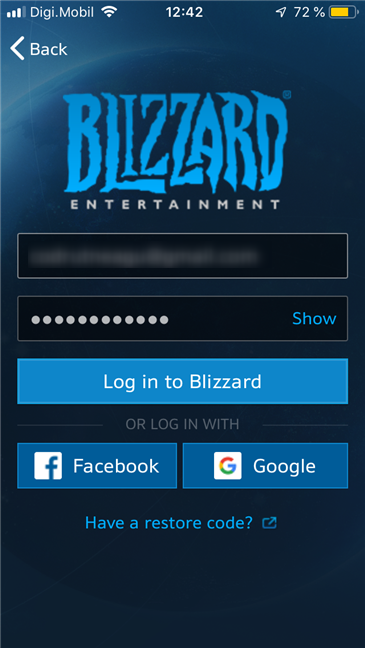
Verbinding maken met een Blizzard-account in Blizzard Authenticator
Nadat u bent ingelogd, vraagt Blizzard Authenticator u of u ook SMS Protect wilt inschakelen , wat een andere manier is om uw beveiliging te verbeteren. Als je het nu meteen wilt inschakelen, voer je je telefoonnummer in, anders tik je op de knop 'Voorlopig overslaan' . Merk op dat we je later in deze tutorial ook laten zien hoe je SMS Protect inschakelt en hoe het werkt.
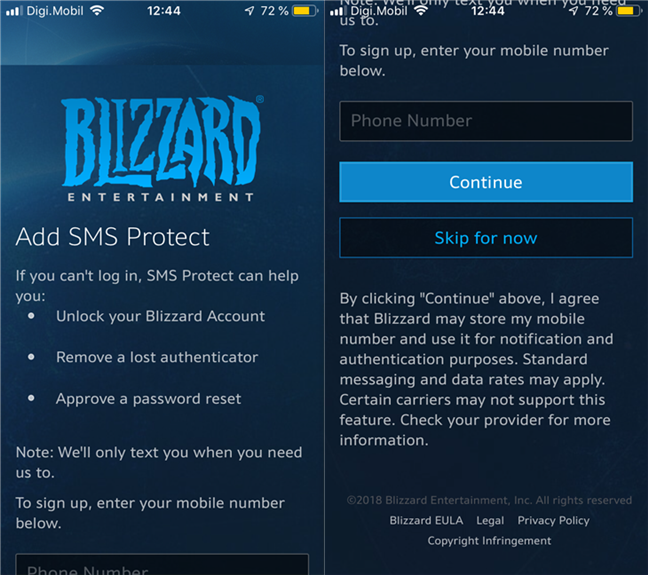
Blizzard Authenticator vraagt de gebruiker om SMS Protect in te schakelen
Bij de volgende stap toont Blizzard Authenticator uw serienummer en uw herstelcode . Dit zijn cruciale details omdat je ze nodig hebt voor het geval je je smartphone kwijtraakt en je authenticator-app moet herstellen. Zorg ervoor dat u ze ergens veilig opschrijft en druk nog niet op Doorgaan .
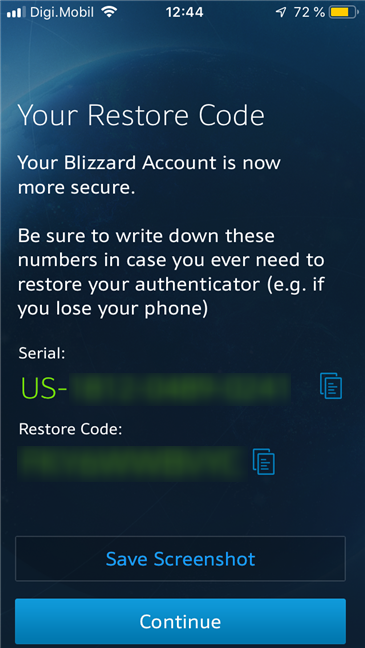
Serienummer en herstelcode weergegeven door de Blizzard Authenticator-app
Ga naar uw webbrowser op uw pc en typ in het veld 14-cijferige serienummer het exacte serienummer dat wordt weergegeven door de Blizzard Authenticator - app op uw smartphone.
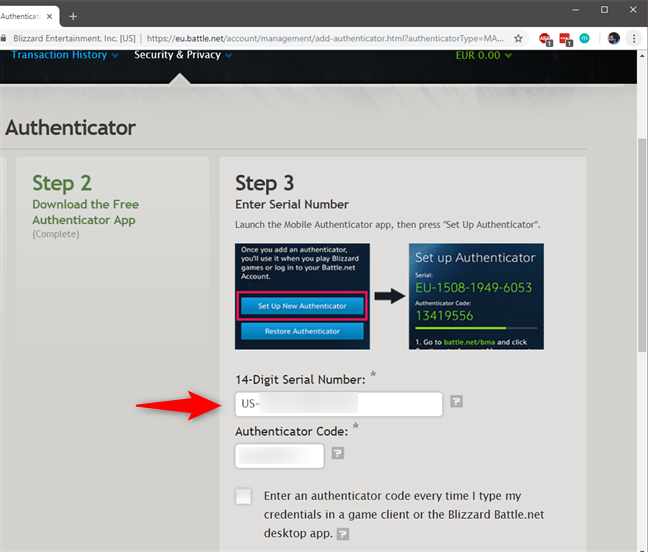
Het serienummer voor het Battle.net-account typen
Druk terug op uw smartphone op Doorgaan en op het volgende scherm zou u een tijdelijke beveiligingscode moeten zien verschijnen. Als je de code niet ziet, tik je op "Code handmatig invoeren" onderaan het scherm.
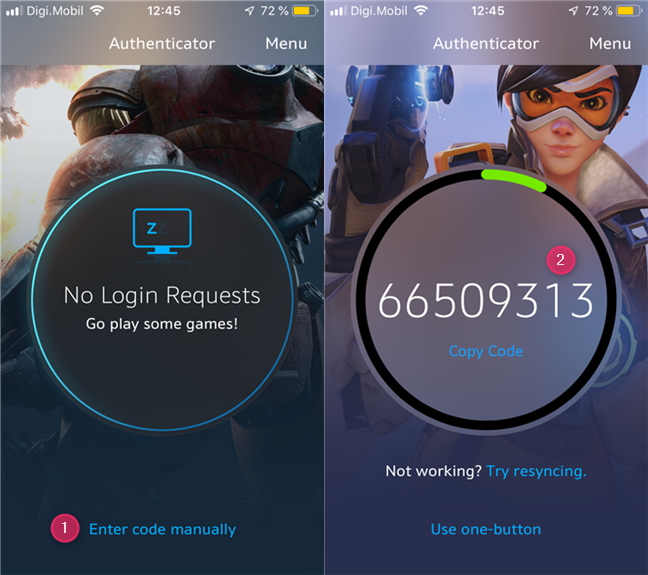
De 2FA-beveiligingscodes die worden weergegeven door de Blizzard Authenticator-app
Typ op uw pc in het veld Authenticatorcode de exacte beveiligingscode die wordt weergegeven door de Blizzard Authenticator - app op uw smartphone.
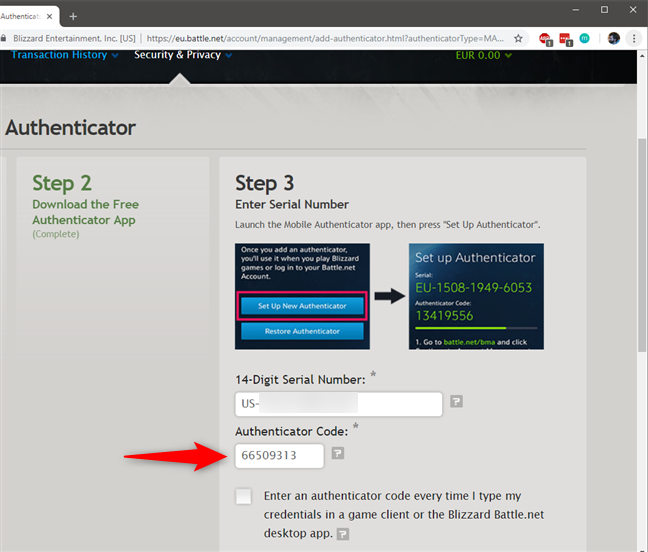
De eerste beveiligingscode typen vanuit de Blizzard Authenticator-app
Er is ook een optie om Blizzard je om een beveiligingscode te laten vragen elke keer dat je inlogt op een gameclient of op de Battle.net-app. Dit kan uw veiligheid verhogen als u uw computer met anderen deelt, maar het kan ook vervelend zijn. Kies wat je voorkeur heeft en sla je instellingen op.
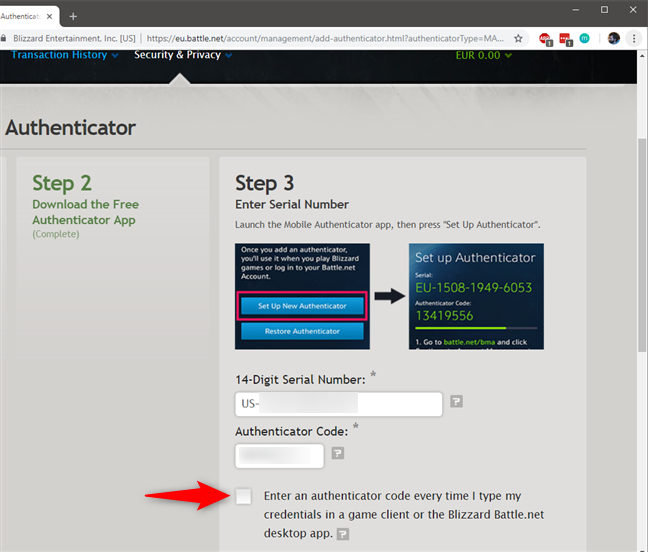
Blizzard elke keer dat je inlogt om een code (of goedkeuring) laten vragen
Dat is het! Nu ben je klaar met het configureren van tweefactorauthenticatie voor je Battle.net-account, met behulp van de Blizzard Authenticator - app op je smartphone.
Hoe u twee-factor-authenticatie (2FA) gebruikt om in te loggen op uw Blizzard-account, met behulp van Blizzard Authenticator
Als je tweefactorauthenticatie hebt ingeschakeld via de Blizzard Authenticator - app, moet je elke keer dat je probeert verbinding te maken met je Blizzard-account, je verbinding goedkeuren. Dat betekent dat je, nadat je je gebruikersnaam en wachtwoord hebt ingevoerd op de Battle.net-website, in een gameclient of in de Battle.net-app, ook je smartphone moet pakken, de Blizzard Authenticator - app moet openen en op Goedkeuren moet tikken . Doe dat echter alleen als de code die op uw pc wordt weergegeven, overeenkomt met de code die wordt weergegeven in de Blizzard Authenticator - app op uw smartphone.
Een login goedkeuren vanuit de Blizzard Authenticator-app
Als iets niet goed werkt, of als je liever een andere manier hebt, kun je ook tikken op "Code handmatig invoeren" in de Blizzard Authenticator - app. Vervolgens moet u op uw pc de exacte beveiligingscode typen die in de app wordt weergegeven.

Beveiligingscodes weergeven in de Blizzard Authenticator-app
Hoe u twee-factor-authenticatie (2FA) voor uw Blizzard-account inschakelt met behulp van sms-berichten
Als je tweefactorauthenticatie wilt inschakelen via sms-berichten (Blizzard noemt het SMS Protect ), ga dan op je Battle.net-account naar Beveiliging en privacy en klik of tik op Blizzard SMS Protect .
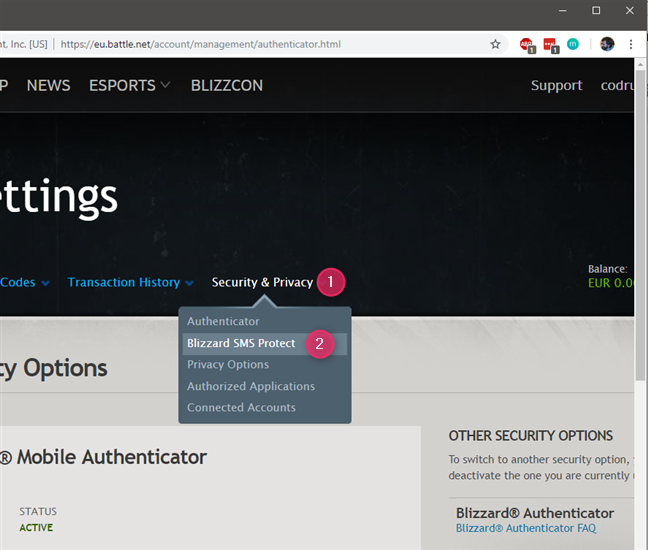
Het gedeelte Blizzard SMS Protect van de Battle.net-accountpagina
Vervolgens laat Blizzard u zien waarom het inschakelen van SMS Protect goed voor u is: het kan u helpen uw account te ontgrendelen, een verloren authenticator te verwijderen (verloren of gestolen smartphone waarop Blizzard Authenticator is geïnstalleerd), uw accountnaam te herstellen of een wachtwoordreset goed te keuren. Indien ingeschakeld, kan SMS Protect u ook meldingen sturen via sms-berichten over zaken als pogingen om uw account te hacken of wijzigingen in uw beveiligingsinstellingen. Nadat je de voordelen hebt gelezen, klik of tik je op "Blizzard SMS Protect toevoegen" .
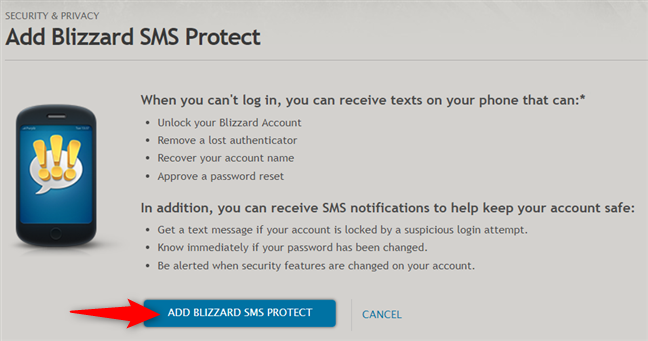
Blizzard SMS Protect toevoegen
Voer nu uw mobiele telefoonnummer in en klik/tik op Doorgaan .
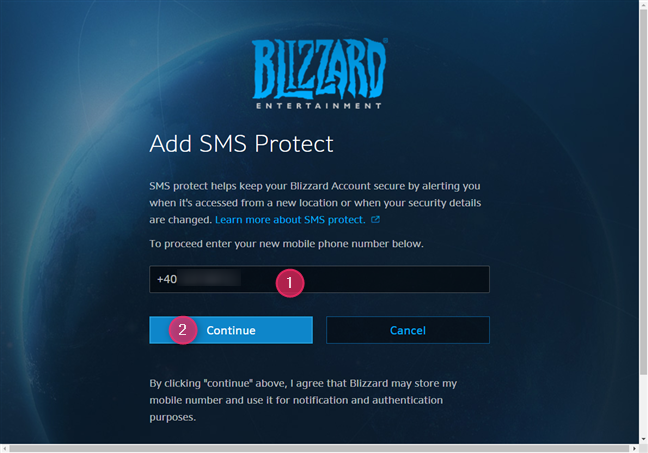
Uw telefoonnummer invoeren
Blizzard stuurt je een beveiligingscode via een sms-bericht naar je mobiele telefoon. Typ het in het codeveld van uw webbrowser en klik of tik op Verzenden .
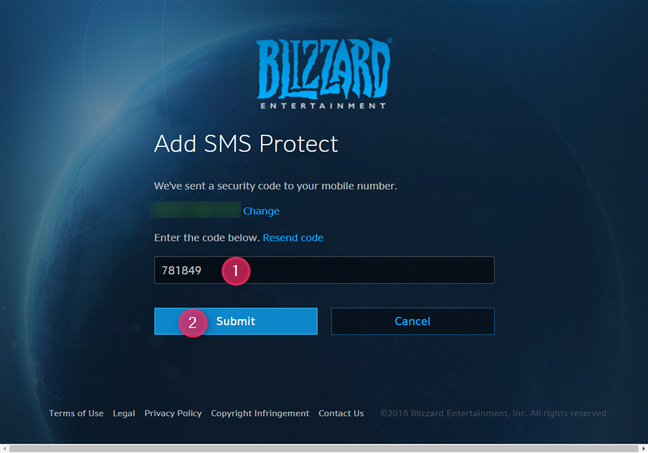
De via sms ontvangen beveiligingscode verzenden
Als je de beveiligingscode correct hebt getypt, vertelt Blizzard je nu dat het aanmeldingsproces voor SMS Protect is voltooid. Klik of tik op Doorgaan .
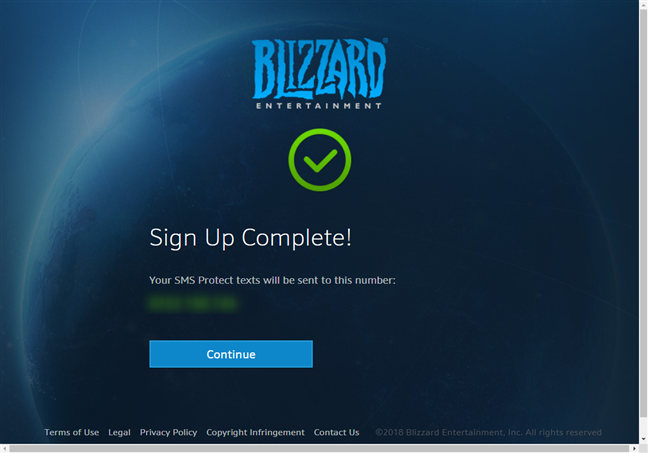
De configuratie van SMS Protect afronden
Nu is SMS Protect ingeschakeld voor je Battle.net-account. Als u wilt, kunt u ook de sms-berichten inschakelen die u waarschuwen wanneer er wijzigingen in uw account worden aangebracht, maar dat is optioneel.
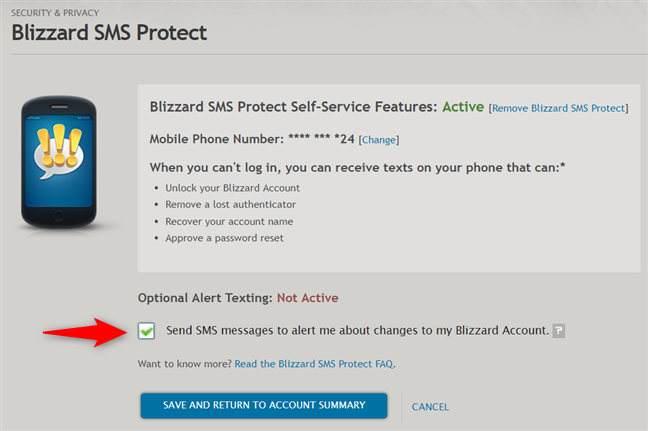
Kiezen voor extra beveiligingsmeldingen via sms
Dat was alles!
Hoe twee-factor-authenticatie (2FA) te gebruiken om in te loggen op uw Blizzard-account, met behulp van sms-berichten
Als je de beveiligingsfunctie van Blizzard SMS Protect hebt ingeschakeld en je probeert in te loggen op je account, kun je sms gebruiken in plaats van de Blizzard Authenticator - app. Wanneer u wordt gevraagd om de aanmelding te bevestigen, klikt of tikt u op de link met de tekst Use SMS Protect .
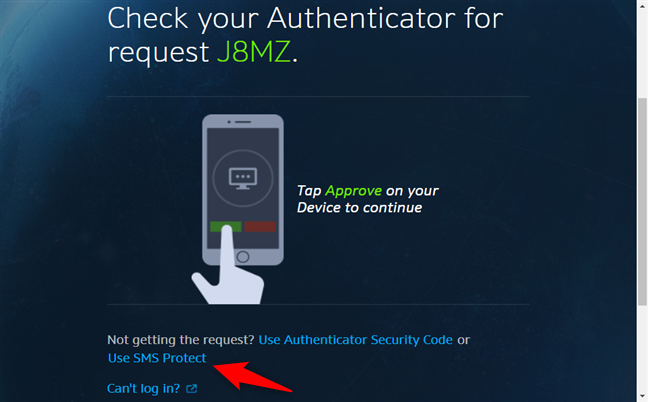
Kiezen om SMS Protect te gebruiken in plaats van Blizzard Authenticator
Blizzard stuurt je een sms-bericht met een beveiligingscode. Typ het in uw browser en klik of tik op Verzenden .
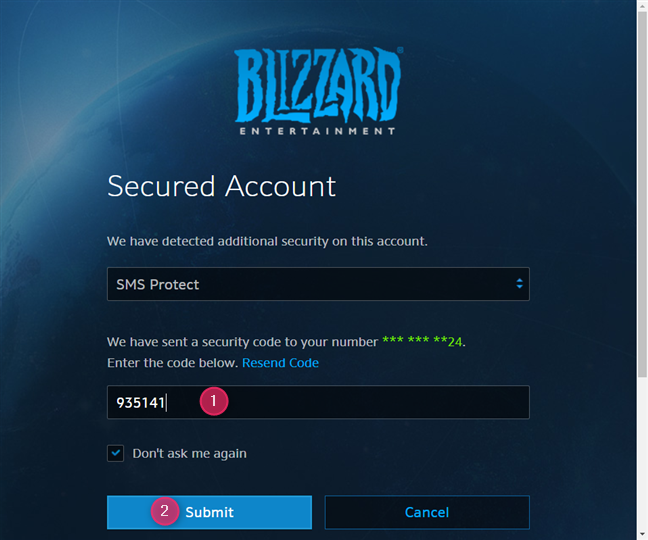
Een via sms ontvangen beveiligingscode verzenden
Vervolgens ben je ingelogd op je Battle.net-account. Zo gemakkelijk is het!
Welke Blizzard-games worden beschermd door tweefactorauthenticatie (2FA)?
De tweefactorauthenticatie van Blizzard zou moeten werken met alle games die beschikbaar zijn via Blizzard's Battle.net: World of Warcraft, Diablo III, StarCraft II, Hearthstone, Heroes of the Storm, Overwatch, StarCraft: Remastered, Destiny 2 en Call of Duty: Black Ops 4.
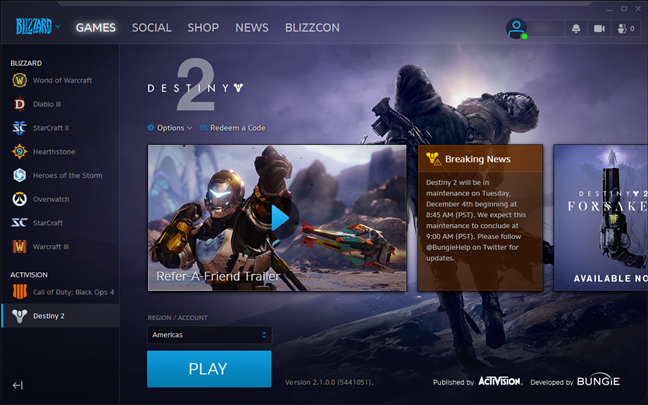
Games die worden beschermd door de tweefactorauthenticatie van Blizzard
Het werkt echter niet met klassieke games die beschikbaar zijn via Battle.net Classic: Diablo en Diablo II, Warcraft II en Warcraft III of StarCraft.
Heb je twee-factor-authenticatie (2FA) ingeschakeld voor je Blizzard-account?
Twee-factor-authenticatie is het beste wat u kunt doen voor uw veiligheid. Gelukkig is het inschakelen en gebruiken van deze beveiligingsfunctie voor Blizzard-games niet ingewikkeld. We hopen dat je onze gids leuk vond en dat je hebt besloten om tweestapsverificatie in te schakelen voor je Battle.net-account. Als je je ervaring wilt delen, schrijf dan een opmerking in het onderstaande gedeelte.
Met de One UI 6-update kunnen gebruikers camerawidgets toevoegen aan Samsung Galaxy-telefoons, die ze naar wens kunnen aanpassen.
In het volgende artikel leggen we de basisbewerkingen uit voor het herstellen van verwijderde gegevens in Windows 7 met behulp van de ondersteuningstool Recuva Portable. Met Recuva Portable kunt u deze op een handige USB-stick opslaan en gebruiken wanneer u maar wilt. Compact, eenvoudig en gebruiksvriendelijk gereedschap met de volgende kenmerken:
Ontdek hoe je verwijderde bestanden uit de Prullenbak kunt herstellen in Windows 10 met behulp van verschillende handige methoden.
Ontdek hoe je het volume in Windows 10 en Windows 11 kunt regelen, inclusief sneltoetsen en de Volume Mixer.
Een nieuwe map maken in Windows met behulp van het rechtsklikmenu, Verkenner, het toetsenbord of de opdrachtregel.
Leer hoe u uw ontbrekende Samsung Galaxy-apparaten kunt lokaliseren met SmartThings Find. Vind eenvoudig uw smartphone, tablet of smartwatch terug.
Ontdek waar de Prullenbak zich bevindt in Windows 10 en 11 en leer alle manieren om deze te openen, inclusief toegang tot de verborgen map $Recycle.Bin.
Ontdek hoe u de overlay van Radeon Software (ALT+R) kunt uitschakelen wanneer u games speelt in Windows of apps in volledig scherm uitvoert.
Leer hoe je nieuwe lokale gebruikersaccounts en Microsoft-accounts kunt toevoegen in Windows 11. Uitgebreide handleiding met snelkoppelingen en opdrachten.
Ontdek hoe je Microsoft Edge kunt openen in Windows 10 met verschillende methoden. Leer handige tips om snel toegang te krijgen tot Edge.
Leer hoe u WordPad in elke versie van Windows kunt gebruiken om eenvoudige tekstdocumenten te maken, op te maken, te bewerken en af te drukken. Hoe het lint in WordPad te gebruiken.
Ontdek hoe je WordPad kunt openen in Windows 10 en Windows 7 met handige tips en stappen. Hier zijn alle methoden om WordPad te openen.
Leer hoe je de Event Viewer kunt openen in Windows 10 en Windows 11 met verschillende methoden zoals CMD, eventvwr.msc, Windows Terminal en meer.
Hier zijn verschillende manieren hoe je het Action Center kunt openen in Windows 10, inclusief gebruik van de muis, toetsenbord, aanraakbewegingen of Cortana.
Leer hoe u bureaubladpictogrammen kunt verbergen en hoe u pictogrammen van het bureaublad kunt verwijderen, zowel in Windows 10 als in Windows 11.
Als u Galaxy AI op uw Samsung-telefoon niet meer nodig hebt, kunt u het met een heel eenvoudige handeling uitschakelen. Hier vindt u instructies voor het uitschakelen van Galaxy AI op Samsung-telefoons.
Als je geen AI-personages op Instagram wilt gebruiken, kun je deze ook snel verwijderen. Hier is een handleiding voor het verwijderen van AI-personages op Instagram.
Het deltasymbool in Excel, ook wel het driehoeksymbool in Excel genoemd, wordt veel gebruikt in statistische gegevenstabellen en geeft oplopende of aflopende getallen weer, of andere gegevens, afhankelijk van de wensen van de gebruiker.
Naast het delen van een Google Sheets-bestand met alle weergegeven sheets, kunnen gebruikers er ook voor kiezen om een Google Sheets-gegevensgebied te delen of een sheet op Google Sheets te delen.
Gebruikers kunnen ChatGPT-geheugen ook op elk gewenst moment uitschakelen, zowel op de mobiele versie als op de computerversie. Hier vindt u instructies voor het uitschakelen van ChatGPT-opslag.
Standaard controleert Windows Update automatisch op updates. U kunt ook zien wanneer de laatste update is uitgevoerd. Hier vindt u instructies om te zien wanneer Windows voor het laatst is bijgewerkt.
In principe is de handeling om de eSIM van de iPhone te verwijderen, ook voor ons eenvoudig te volgen. Hier vindt u instructies voor het verwijderen van een eSIM op een iPhone.
Naast het opslaan van Live Photos als video's op de iPhone, kunnen gebruikers Live Photos ook heel eenvoudig naar Boomerang converteren op de iPhone.
Veel apps schakelen SharePlay automatisch in wanneer u FaceTime gebruikt. Hierdoor kunt u per ongeluk op de verkeerde knop drukken en uw videogesprek verpesten.
Wanneer u Klik om te doen inschakelt, werkt de functie en begrijpt de tekst of afbeelding waarop u klikt. Vervolgens worden op basis daarvan relevante contextuele acties uitgevoerd.
Als u de achtergrondverlichting van het toetsenbord inschakelt, licht het toetsenbord op. Dit is handig als u in omstandigheden met weinig licht werkt, of om uw gamehoek er cooler uit te laten zien. Hieronder vindt u 4 manieren om de verlichting van uw laptoptoetsenbord in te schakelen.
Er zijn veel manieren om de Veilige modus in Windows 10 te openen, voor het geval dat het u niet lukt om Windows te openen. Raadpleeg het onderstaande artikel van WebTech360 voor informatie over het openen van de Veilige modus van Windows 10 bij het opstarten van uw computer.
Grok AI heeft zijn AI-fotogenerator uitgebreid om persoonlijke foto's om te zetten in nieuwe stijlen, zoals het maken van foto's in Studio Ghibli-stijl met bekende animatiefilms.
Google One AI Premium biedt een gratis proefperiode van 1 maand aan waarmee gebruikers zich kunnen aanmelden en veel verbeterde functies, zoals de Gemini Advanced-assistent, kunnen uitproberen.
Vanaf iOS 18.4 biedt Apple gebruikers de mogelijkheid om te bepalen of recente zoekopdrachten in Safari worden weergegeven.




























